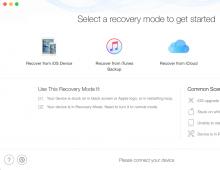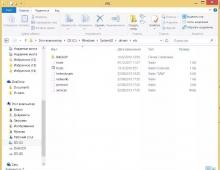Ποιες υπηρεσίες να απενεργοποιήσετε στα Windows 7. Αυξάνουμε την απόδοση του υπολογιστή απενεργοποιώντας τις υπηρεσίες που δεν χρησιμοποιούνται
Για να βελτιστοποιήσετε ελαφρώς την ταχύτητα των Windows, μπορείτε να απενεργοποιήσετε τις περιττές υπηρεσίες, αλλά τίθεται το ερώτημα: ποιες υπηρεσίες μπορούν να απενεργοποιηθούν; Αυτή είναι η ερώτηση που θα προσπαθήσω να απαντήσω σε αυτό το άρθρο.
Σημειώνω ότι η απενεργοποίηση των υπηρεσιών των Windows δεν θα οδηγήσει απαραίτητα σε σημαντική βελτίωση στην απόδοση του συστήματος: συχνά οι αλλαγές είναι απλώς απαρατήρητες. Ένα άλλο σημαντικό σημείο: ίσως στο μέλλον μια από τις υπηρεσίες με ειδικές ανάγκες μπορεί να αποδειχθεί απαραίτητη, οπότε μην ξεχνάτε ποιες απενεργοποιήσατε.

Πώς να απενεργοποιήσετε τις υπηρεσίες των Windows
Για να εμφανίσετε μια λίστα υπηρεσιών, πατήστε τα πλήκτρα Win + R στο πληκτρολόγιό σας και πληκτρολογήστε την εντολή Υπηρεσίες.msc,πατήστε Enter. Μπορείτε επίσης να μεταβείτε στον Πίνακα Ελέγχου των Windows, να ανοίξετε το φάκελο Εργαλεία διαχείρισης και να επιλέξετε Υπηρεσίες. Μην χρησιμοποιείτε το msconfig.

Για να αλλάξετε τις παραμέτρους μιας συγκεκριμένης υπηρεσίας, κάντε διπλό κλικ σε αυτήν (μπορείτε να κάνετε δεξί κλικ και να επιλέξετε "Ιδιότητες" και να ορίσετε τις απαραίτητες παραμέτρους εκκίνησης. Για τις υπηρεσίες συστήματος των Windows, μια λίστα των οποίων θα δοθεί παρακάτω, προτείνω να ορίσετε την Πληκτρολογήστε την εκκίνηση σε "Χειροκίνητη" αντί "Απενεργοποιημένη." Σε αυτήν την περίπτωση, η υπηρεσία δεν θα ξεκινήσει αυτόματα, αλλά εάν απαιτείται για τη λειτουργία οποιουδήποτε προγράμματος, θα εκκινηθεί.

Σημείωση: Εκτελείτε όλες τις ενέργειες με δική σας ευθύνη.
Λίστα υπηρεσιών που μπορούν να απενεργοποιηθούν στα Windows 7 για την επιτάχυνση του υπολογιστή σας

Είναι ασφαλές να απενεργοποιήσετε τις ακόλουθες υπηρεσίες Windows 7 (ενεργοποίηση μη αυτόματης εκκίνησης) προκειμένου να βελτιστοποιήσετε την απόδοση του συστήματος:
- Απομακρυσμένο μητρώο (είναι ακόμα καλύτερο να το απενεργοποιήσετε, αυτό μπορεί να έχει θετική επίδραση στην ασφάλεια)
- Έξυπνη κάρτα - μπορεί να απενεργοποιηθεί
- Print Manager (εάν δεν έχετε εκτυπωτή και δεν εκτυπώνετε σε αρχεία)
- Διακομιστής (εάν ο υπολογιστής δεν είναι συνδεδεμένος στο τοπικό δίκτυο)
- Πρόγραμμα περιήγησης υπολογιστή (εάν ο υπολογιστής σας είναι εκτός σύνδεσης)
- Πάροχος οικιακής ομάδας - Εάν ο υπολογιστής σας δεν βρίσκεται στο δίκτυο εργασίας ή στο οικιακό σας δίκτυο, μπορείτε να απενεργοποιήσετε αυτήν την υπηρεσία.
- Δευτερεύουσα σύνδεση
- Μονάδα υποστήριξης NetBIOS μέσω TCP/IP (εάν ο υπολογιστής δεν είναι σε δίκτυο εργασίας)
- Κέντρο ασφαλείας
- Υπηρεσία εισόδου tablet PC
- Υπηρεσία χρονοδιαγράμματος του Windows Media Center
- Θέματα (εάν χρησιμοποιείτε το κλασικό θέμα των Windows)
- Ασφαλής αποθήκευση
- BitLocker Drive Encryption Service - Εάν δεν γνωρίζετε τι είναι, δεν τη χρειάζεστε.
- Υποστήριξη Bluetooth - Εάν ο υπολογιστής σας δεν διαθέτει Bluetooth, μπορείτε να τον απενεργοποιήσετε
- Υπηρεσία απαριθμητή φορητών συσκευών
- Αναζήτηση Windows (αν δεν χρησιμοποιείτε τη δυνατότητα αναζήτησης στα Windows 7)
- Υπηρεσίες απομακρυσμένης επιφάνειας εργασίας - Μπορείτε επίσης να απενεργοποιήσετε αυτήν την υπηρεσία εάν δεν χρησιμοποιείτε
- Δημιουργία αντιγράφων ασφαλείας των Windows - εάν δεν το χρησιμοποιείτε και δεν ξέρετε γιατί είναι απαραίτητο, μπορείτε να το απενεργοποιήσετε.
- Windows Update - μπορεί να απενεργοποιηθεί μόνο εάν έχετε ήδη απενεργοποιήσει τις ενημερώσεις των Windows.
Εκτός από αυτό, τα προγράμματα που εγκαθιστάτε στον υπολογιστή σας μπορούν επίσης να προσθέσουν τις δικές τους υπηρεσίες και να τις εκτελέσουν. Απαιτούνται ορισμένες από αυτές τις υπηρεσίες - λογισμικό προστασίας από ιούς, βοηθητικό λογισμικό. Κάποια άλλα - όχι τόσο, ιδιαίτερα αυτό ισχύει για τις υπηρεσίες ενημέρωσης, οι οποίες συνήθως ονομάζονται Program_Name + Update Service. Για ένα πρόγραμμα περιήγησης, το Adobe Flash ή το πρόγραμμα προστασίας από ιούς, οι ενημερώσεις είναι σημαντικές, αλλά, για παράδειγμα, για το DaemonTools και άλλα προγράμματα εφαρμογών - όχι τόσο. Αυτές οι υπηρεσίες μπορούν επίσης να απενεργοποιηθούν, αυτό ισχύει εξίσου για τα Windows 7 και τα Windows 8.
Υπηρεσίες που μπορούν να απενεργοποιηθούν με ασφάλεια στα Windows 8 και 8.1

Εκτός από τις υπηρεσίες που αναφέρονται παραπάνω, για τη βελτιστοποίηση της απόδοσης του συστήματος, οι ακόλουθες υπηρεσίες συστήματος μπορούν να απενεργοποιηθούν με ασφάλεια στα Windows 8 και 8.1:
- BranchCache - απλώς απενεργοποιήστε
- Πελάτης για παρακολούθηση αλλαγμένων συνδέσεων - παρόμοια
- Οικογενειακή ασφάλεια - Εάν δεν χρησιμοποιείτε το Windows 8 Family Safety, μπορείτε να απενεργοποιήσετε αυτήν την υπηρεσία
- Όλες οι υπηρεσίες Hyper-V - υπό την προϋπόθεση ότι δεν χρησιμοποιείτε εικονικές μηχανές Hyper-V
- Microsoft iSCSI Initiator Service
- Βιομετρική υπηρεσία Windows
Όπως είπα, η απενεργοποίηση των υπηρεσιών δεν θα κάνει απαραίτητα τον υπολογιστή σας αισθητά πιο γρήγορο. Θα πρέπει επίσης να λάβετε υπόψη ότι η απενεργοποίηση ορισμένων υπηρεσιών μπορεί να προκαλέσει προβλήματα στη λειτουργία οποιουδήποτε προγράμματος τρίτου κατασκευαστή που χρησιμοποιεί αυτήν την υπηρεσία.
Περισσότερες πληροφορίες σχετικά με την απενεργοποίηση των υπηρεσιών των Windows
Εκτός από όλα όσα αναφέρθηκαν, θα ήθελα να επιστήσω την προσοχή σας στα ακόλουθα σημεία:
- Οι ρυθμίσεις υπηρεσιών των Windows είναι καθολικές, που σημαίνει ότι ισχύουν για όλους τους χρήστες.
- Αφού αλλάξετε (απενεργοποιήσετε και ενεργοποιήσετε) τις ρυθμίσεις υπηρεσίας, επανεκκινήστε τον υπολογιστή σας.
- Δεν συνιστάται η χρήση του msconfig για την αλλαγή των ρυθμίσεων υπηρεσίας των Windows.
- Εάν δεν είστε βέβαιοι εάν θέλετε να απενεργοποιήσετε μια υπηρεσία, ορίστε τον τύπο εκκίνησης σε Μη αυτόματη.
Λοιπόν, φαίνεται ότι αυτό είναι το μόνο που μπορώ να σας πω για το ποιες υπηρεσίες να απενεργοποιήσετε και να μην το μετανιώσετε.
Κανένα από τα τρέχοντα διαθέσιμα λειτουργικά συστήματα της οικογένειας των Windows δεν είναι 100% παραγωγικό. Προσφέρουν στον χρήστη έναν μεγάλο αριθμό περιττών διαδικασιών, υπηρεσιών και στοιχείων που εκτελούνται στο παρασκήνιο. Ας προσπαθήσουμε να καταλάβουμε πώς να απενεργοποιήσουμε τις περιττές υπηρεσίες στο λειτουργικό σύστημα Windows 7. Η έβδομη έκδοση του λειτουργικού συστήματος θα ληφθεί αποκλειστικά ως παράδειγμα. Παρόμοιες λειτουργίες μπορούν να εκτελεστούν στην όγδοη και δέκατη τροποποίηση του λειτουργικού συστήματος.
Απενεργοποίηση περιττών υπηρεσιών στα Windows 7: βασικοί κανόνες
Αρχικά, πρέπει να πούμε ότι ορισμένες υπηρεσίες απενεργοποιούνται όχι με τον τερματισμό διεργασιών στη Διαχείριση εργασιών, αλλά μόνο μέσω ειδικών προγραμμάτων επεξεργασίας συστήματος. Το γεγονός είναι ότι η εργασία με το "Task Manager" διευκολύνει μόνο μια εφάπαξ διακοπή του επιλεγμένου στοιχείου. Υπάρχουν πολλές βασικές μέθοδοι για την απενεργοποίηση των υπηρεσιών. Σε γενικές γραμμές, όλα μπορούν να χωριστούν σε ρητά και σιωπηρά. Για παράδειγμα, ο χρήστης μπορεί να δει διεργασίες που εμφανίζονται στο μενού εκκίνησης ή στο δέντρο εκτέλεσης υπηρεσιών παρασκηνίου. Τέτοιες διαδικασίες ονομάζονται ρητές. Στοιχεία όπως η μονάδα Hyper-V, η οποία απαιτεί ενεργοποίηση στο BIOS, δεν χρειάζονται καθόλου από τον χρήστη, αλλά δεν το γνωρίζει καν. Δεν βρίσκονται στο δέντρο διαδικασίας. Η απενεργοποίηση των υπηρεσιών στα Windows 7 και η χρήση τους πρέπει να γίνεται χρησιμοποιώντας ειδικές ρυθμίσεις. Αλλά για αυτό θα μιλήσουμε αργότερα. Προς το παρόν, ας εστιάσουμε στο σημείο που όλοι γνωρίζουν. Το Update Center είναι ίσως το μεγαλύτερο πρόβλημα για τους χρήστες των λειτουργικών συστημάτων Windows. Αυτή η υπηρεσία λειτουργεί όπως θέλει. Ο χρήστης δεν μπορεί να προσδιορίσει ανεξάρτητα την ώρα έκδοσης και λήψης της επόμενης ενημέρωσης. Επομένως, μπορείτε να απενεργοποιήσετε το Κέντρο ενημέρωσης, ειδικά λαμβάνοντας υπόψη ότι οι σημαντικές ενημερώσεις επηρεάζουν μόνο την υπηρεσία ασφαλείας του ίδιου του λειτουργικού συστήματος Windows. Εάν ο χρήστης έχει τη δυνατότητα να λαμβάνει ενημερώσεις για άλλα προϊόντα από τη Microsoft, για παράδειγμα, το Office, ενδέχεται να παρατηρήσετε σχεδόν καθημερινές ενημερώσεις στοιχείων. Η κίνηση στο Διαδίκτυο θα εμπλέκεται εδώ. Εάν το σύστημα λειτουργεί κανονικά χωρίς αυτό, τότε μπορείτε να απενεργοποιήσετε το Κέντρο ενημέρωσης. Όλα αυτά γίνονται πολύ απλά, απλά πρέπει να χρησιμοποιήσετε τις ρυθμίσεις του τυπικού "Πίνακα Ελέγχου".
Διαχείριση
Καταρχήν, η πρόσβαση στη διαχείριση υπηρεσιών μπορεί να επιτευχθεί μέσω της διαχείρισης υπολογιστή, η οποία καλείται από την αντίστοιχη γραμμή στο μενού ιδιοτήτων κάνοντας δεξί κλικ στο εικονίδιο. Οι περιττές διεργασίες απενεργοποιούνται μέσω ενός βοηθητικού προγράμματος που είναι ενσωματωμένο στο λειτουργικό σύστημα Windows. Εδώ πρέπει να επιλέξετε την ενότητα υπηρεσιών και να αλλάξετε τις παραμέτρους που απαιτούνται για την εκκίνηση. Αλλά είναι πολύ νωρίς για να χαρούμε. Αρχικά, πρέπει να εξετάσουμε τα θεωρητικά ζητήματα που σχετίζονται με τα εναλλάξιμα εξαρτήματα.
Τμήμα Υπηρεσιών
Μπορείτε να μεταβείτε στην ενότητα διαχείρισης υπηρεσιών εισάγοντας την εντολή services.msc στην κονσόλα διαχείρισης "Εκτέλεση" (Win + R). Οι περισσότερες υπηρεσίες είναι απενεργοποιημένες εδώ. Αλλά σε αυτή την περίπτωση, πρέπει να δοθεί ιδιαίτερη προσοχή. Το θέμα είναι ότι η απενεργοποίηση ορισμένων διαδικασιών μπορεί να επηρεάσει αρνητικά τη λειτουργία ολόκληρου του συστήματος στο σύνολό του. Στην απλούστερη περίπτωση, μπορείτε απλά να αλλάξετε τον τύπο αυτόματης εκκίνησης σε χειροκίνητη. Ποιες υπηρεσίες είναι καλύτερα να απενεργοποιούνται στα Windows 7; Ας μιλήσουμε συγκεκριμένα για διαδικασίες που μπορούν να απενεργοποιηθούν. Παρακάτω είναι η λίστα:
— ανάλυση αρχείων εκτός σύνδεσης.
— απομακρυσμένη πρόσβαση στο μητρώο και απομακρυσμένες διαδικασίες κλήσης·
— ανταλλαγή κλειδιών IPSec.
— πελάτης καταγραφής σφαλμάτων.
— σύστημα εκτύπωσης·
— παρακολούθηση αλλαγών συνδέσεων.
- Υπηρεσία Γονικού Ελέγχου, η οποία ήρθε στα Windows 7 από τα Vista.
— αχρησιμοποίητες συσκευές και τα προγράμματα οδήγησης τους·
— Εικονική μηχανή Hyper-V.
— κονσόλες ελέγχου τσιπ βίντεο.
Χρήση εκκίνησης
Οι εφαρμογές εκκίνησης μπορούν να ταξινομηθούν ως προγράμματα που φορτώνονται με το λειτουργικό σύστημα κατά την εκκίνηση. Αλλά δεν χρησιμοποιούν όλοι οι χρήστες ρυθμίσεις διαμόρφωσης συστήματος για να απενεργοποιήσουν τις περιττές υπηρεσίες. Από εδώ μπορείτε να απενεργοποιήσετε τις υπηρεσίες των Windows 7 κατά την εκκίνηση. Για να το κάνετε αυτό, πρέπει να χρησιμοποιήσετε την εντολή πρόσβασης msconfig, η οποία εισάγεται στο μενού Εκτέλεση. Στη συνέχεια, πρέπει να δείτε το μενού εκκίνησης, το οποίο παρουσιάζει υπηρεσίες που μπορούν να απενεργοποιηθούν. Κατ 'αρχήν, δεν υπάρχει τίποτα κακό με την αποεπιλογή όλων των διαδικασιών. Μπορείτε ακόμη και να απενεργοποιήσετε τις κονσόλες ελέγχου της κάρτας βίντεο που ξεκινούν με το σύστημα. Ανάλογα με την τροποποίηση του λειτουργικού συστήματος, μπορείτε να αφήσετε τον έλεγχο της εναλλαγής της γραμμής γλώσσας σε ctfmon, εάν αυτή η διαδικασία υπάρχει στη λίστα.
Απενεργοποίηση στοιχείων συστήματος
Ωστόσο, δεν μπορούν να απενεργοποιηθούν όλες οι διεργασίες στο μενού Task Manager. Για να βρείτε ορισμένα στοιχεία, θα πρέπει να χρησιμοποιήσετε πρόσθετες ρυθμίσεις του ίδιου του συστήματος. Πρώτα πρέπει να δώσετε προσοχή στα στοιχεία υλικού. Πολλοί χρήστες χρησιμοποιούν έξυπνες κάρτες, οι οποίες έχουν τη δυνατότητα να συνδέονται με σύγχρονα τερματικά και να αναγνωρίζονται από προγράμματα κινητών ή υπολογιστών. Ακόμη και τα τερματικά της κάρτας μπορεί μερικές φορές να προκαλέσουν σφάλματα χωρίς να εγκαταστήσετε τα συνοδευτικά προγράμματα οδήγησης. Επιπλέον, δεν είναι όλες οι έξυπνες κάρτες συμβατές με λειτουργικά συστήματα ή συσκευές. Το ίδιο τραπεζικό σύστημα που λειτουργεί στα Windows δεν κάνει καμία απολύτως διαφορά ποια κάρτα χρησιμοποιείται. Το κύριο πράγμα είναι ότι οι πληροφορίες διαβάζονται μέσω της μαγνητικής γραμμής. Τα Windows 7 δεν παρέχουν αυτή τη δυνατότητα, ούτε παρέχουν αναγνώριση δακτυλικών αποτυπωμάτων. Για το λόγο αυτό, η απενεργοποίηση αυτής της λειτουργίας αποκλείεται. Μια άλλη σημαντική πτυχή του ερωτήματος σχετικά με τον τρόπο απενεργοποίησης των περιττών υπηρεσιών στα Windows 7 είναι η εξάλειψη των προβλημάτων φόρτωσης του συστήματος με την απενεργοποίηση πρόσθετων στοιχείων. Εάν μεταβείτε στην ενότητα "Πίνακας Ελέγχου" και επιλέξετε το μενού Προγράμματα και δυνατότητες, θα παρατηρήσετε ότι ορισμένες υπηρεσίες εδώ βρίσκονται σε ενεργή κατάσταση. Υπάρχουν πλαίσια ελέγχου δίπλα στα ονόματα τέτοιων υπηρεσιών. Πρώτα απ 'όλα, αξίζει να δοθεί προσοχή στο γεγονός ότι σε οποιοδήποτε σύστημα είναι ενεργή η υπηρεσία "Print Manager". Αυτό ισχύει ακόμη και για τις περιπτώσεις όπου το σύστημα εγκαταστάθηκε από την αρχή και χωρίς συνδεδεμένο εκτυπωτή στο σύστημα. Αυτό δεν προκαλεί έκπληξη, καθώς αρχικά θεωρήθηκε ότι ο χρήστης θα εκτύπωνε ορισμένα έγγραφα. Ωστόσο, δεν είναι. Επομένως, μπορείτε να απενεργοποιήσετε το στοιχείο PrintSpooler χωρίς καμία αμφιβολία. Επίσης εδώ μπορείτε να βρείτε πολλά περισσότερα περιττά πράγματα που ενεργοποιούν τα συστήματα Windows χωρίς να ειδοποιήσουν τον χρήστη. Τα περισσότερα από τα παραπάνω στοιχεία μπορούν τουλάχιστον να απενεργοποιηθούν χωρίς να επηρεαστεί σοβαρά το σύστημα.
Πρόσθετες ρυθμίσεις BIOS
Εκτός από όλα τα παραπάνω, μπορεί να σημειωθεί ξεχωριστά ότι δεν μπορούν να απενεργοποιηθούν όλα τα στοιχεία που σχετίζονται με το λειτουργικό σύστημα χρησιμοποιώντας ρυθμίσεις και λογισμικό. Έτσι, για παράδειγμα, για να απενεργοποιήσετε τις περιττές υπηρεσίες του λειτουργικού συστήματος Windows 7, όπως η ίδια μονάδα Hyper-V ή κάμερα, μπορείτε να χρησιμοποιήσετε την αλλαγή των αντίστοιχων παραμέτρων του κύριου συστήματος εισόδου/εξόδου. Για να αποκτήσετε πρόσβαση στις παραμέτρους, μπορείτε να χρησιμοποιήσετε τον συνδυασμό πλήκτρων που προσφέρει το ίδιο το σύστημα κατά την εκκίνηση του υπολογιστή ή του φορητού υπολογιστή σας. Κατά κανόνα, αυτά είναι τα πλήκτρα Del, F12, F2 και ούτω καθεξής. Εδώ μπορείτε επίσης να απενεργοποιήσετε την υποστήριξη για HyperThreadingTechnology. Για επεξεργαστές της Intel, αυτή η τεχνολογία είναι υπεύθυνη για τη δημιουργία και τη χρήση μιας εικονικής μηχανής.
Υπηρεσίες που καλό είναι να μην απενεργοποιούνται
Υπάρχουν υπηρεσίες που δεν πρέπει να απενεργοποιηθούν; Δεν πρέπει να απενεργοποιήσετε τις υπηρεσίες διακομιστών DHCP και υπολογιστών-πελατών DNS, καθώς αυτό μπορεί να οδηγήσει σε αποτυχίες επικοινωνίας. Επίσης, δεν συνιστάται η απενεργοποίηση της υπηρεσίας Superfetch, η οποία είναι υπεύθυνη για τη σωστή λειτουργία των εφαρμογών μετά την έξοδο από τη λειτουργία αδρανοποίησης. Παρόλο που, εάν δεν χρησιμοποιείτε τη λειτουργία αναστολής λειτουργίας όταν εργάζεστε με τον υπολογιστή σας, δεν θα συμβεί τίποτα κακό εάν απενεργοποιήσετε αυτήν την υπηρεσία.
συμπέρασμα
Αυτό το άρθρο παρουσίασε μια όχι πλήρη λίστα στοιχείων που μπορούν να απενεργοποιηθούν στο λειτουργικό σύστημα Windows. Μπορείτε να απενεργοποιήσετε το σύστημα γεωγραφικής τοποθεσίας σε προγράμματα περιήγησης, υπηρεσίες αντιγραφής τόμου παρασκηνίου κ.λπ. Εάν σκάψετε βαθύτερα, μπορείτε να συμπεράνετε ότι οι περισσότερες διεργασίες που σε καμία περίπτωση δεν σχετίζονται με τη διασφάλιση της λειτουργίας του λειτουργικού συστήματος μπορούν να απομονωθούν χωρίς μεγάλη ζημιά. Η βελτιστοποίηση οποιασδήποτε έκδοσης του λειτουργικού συστήματος Windows μπορεί να περιλαμβάνει την απενεργοποίηση αχρησιμοποίητων στοιχείων Windows, στοιχείων εκκίνησης και υπηρεσιών δικτύου που δεν σχετίζονται με τη λειτουργία του λειτουργικού συστήματος. Αυτή η ανασκόπηση εξέτασε μόνο τα κύρια στοιχεία του συστήματος που μπορούν να απενεργοποιηθούν. Η χρήση ειδικών προγραμμάτων βελτιστοποίησης σε αυτή την περίπτωση δεν θα είναι η καλύτερη λύση, καθώς δεν είναι πάντα σε θέση να παρεμβαίνουν στη δομή των υπηρεσιών παρασκηνίου του λειτουργικού συστήματος. Αυτά τα προφανή σημάδια, όπως η αυξημένη ταχύτητα πρόσβασης στον σκληρό δίσκο ή η ταχύτερη περιήγηση στο Διαδίκτυο, είναι απλώς ένα τέχνασμα που χρησιμοποιείται για να δείξει το φανταστικό πλεονέκτημα της χρήσης τέτοιων βοηθητικών προγραμμάτων. Θα ήταν καλύτερο να απενεργοποιήσετε απλώς τις περιττές υπηρεσίες λειτουργικού συστήματος. Για να γίνει αυτό, δεν είναι απαραίτητο να χρησιμοποιήσετε εφαρμογές τρίτων, οι οποίες, παρεμπιπτόντως, δεν μπορούν να κάνουν κάτι τέτοιο, αν και οι προγραμματιστές τους ισχυρίζονται το αντίθετο. Ωστόσο, εάν εφαρμόσετε όλες τις μεθόδους που περιγράφονται παραπάνω, μπορείτε να επιτύχετε σημαντική βελτίωση στην απόδοση του λειτουργικού συστήματος Windows.
Όπως τόνισα νωρίτερα, υπάρχουν διαδικασίες που δεν πρέπει ποτέ να αγγίζονται. Αυτά περιλαμβάνουν:
Επιπλέον, υπάρχουν πρόσθετα προϊόντα που μπορούν να κυκλοφορήσουν χειροκίνητα. Επομένως, δεν πρέπει να τα αγγίζετε, αφού δεν είναι πάντα ενεργά.
Προσωπική εμπειρία( )
Παλιότερα, όταν είχα έναν υπολογιστή με αδύναμα χαρακτηριστικά, προσπαθούσα με κάθε δυνατό τρόπο να επιταχύνω τη λειτουργία του. Και μια από τις μεθόδους ήταν να απενεργοποιήσετε τις υπηρεσίες. Έτυχε ότι όταν το έκανα αυτό, δεν υπήρχαν τέτοιες περιγραφές, και επομένως κάθε ενέργεια έγινε με δικό μου κίνδυνο και κίνδυνο.
Πράγματι κατάφερα να ξεφορτώσω κάποιες διεργασίες χωρίς προβλήματα. Αλλά δυστυχώς, ένα από αυτά αποδείχθηκε σημαντικό. Έχασα τον χρήστη μου με όλες τις ρυθμίσεις. Ευτυχώς, είχα δημιουργήσει ένα νέο την προηγούμενη μέρα. Από την οποία δούλεψα στο μέλλον. Είμαι τυχερός. Διαφορετικά, θα μπορούσα να χάσω πληροφορίες που είναι σημαντικές για μένα, καθώς θα έπρεπε απλώς να επανεγκαταστήσω το λειτουργικό σύστημα.
Λοιπόν, υπάρχουν πολλές υπηρεσίες στα Windows 7, καθεμία από τις οποίες έχει τις δικές της λειτουργίες. Εάν έχετε αδύναμο υπολογιστή ή netbook, είναι προτιμότερο να δοκιμάσετε τη μέθοδο που περιγράφεται παραπάνω. Διαφορετικά, αφήστε τα πάντα ως έχουν. Αυτό θα βοηθήσει στην αποφυγή πιθανών προβλημάτων στο μέλλον. Εάν, μετά την εκφόρτωση του εργαλείου, ορισμένες εφαρμογές δεν ξεκινούν για εσάς, προσπαθήστε να επαναφέρετε τα πάντα όπως ήταν. Εάν αυτό είναι αδύνατο, επαναφέρετε το σύστημα ή επανεγκαταστήστε πλήρως το λειτουργικό σύστημα.
Για τους περισσότερους χρήστες, όλο το λογισμικό υπολογιστών είναι ένα πλήρες μυστήριο. Αλλά πρέπει να γνωρίζετε ότι μπορείτε εύκολα να επιταχύνετε τον υπολογιστή σας απενεργοποιώντας τις περιττές εφαρμογές. Έτσι, ποιες υπηρεσίες μπορούν να απενεργοποιηθούν στα Windows 7 χωρίς τον κίνδυνο βλάβης του συστήματος και γιατί αυτό είναι απαραίτητο - αυτό θα συζητηθεί περαιτέρω.
Αρχικά, ας προσδιορίσουμε γιατί είναι απαραίτητο να απενεργοποιήσετε τις υπηρεσίες στα Windows 7. Πρώτον, οποιαδήποτε εφαρμογή επηρεάζει τη χρήση της μνήμης RAM: όσο λιγότερες είναι ενεργοποιημένες, τόσο πιο γρήγορα λειτουργεί το σύστημα. Περισσότεροι από τους μισούς απλώς εξαντλούν τη μνήμη RAM, αλλά δεν έχουν καμία επίδραση σε τίποτα. Δεύτερον, με αυτόν τον τρόπο μπορείτε να εξασφαλίσετε ασφάλεια από την εισβολή ιών. Πολλά προγράμματα spyware έχουν σχεδιαστεί για να εγχέονται σε μη βασικές εφαρμογές.
Ολόκληρη η γκάμα προγραμμάτων που εκτελούνται όταν ο υπολογιστής είναι ενεργοποιημένος μπορεί να δει καλώντας τον διαχειριστή εργασιών μέσω μιας συντόμευσης πληκτρολογίου Ctrl+Shift+Esc. Στη συνέχεια, πρέπει να μεταβείτε στο μενού Υπηρεσίες. Έτσι μοιάζουν:
Έτσι, πρώτα απ 'όλα, απενεργοποιήστε τις περιττές υπηρεσίες των Windows 7 χρησιμοποιώντας τις ακόλουθες οδηγίες:
Πρώτη δράση. πάτα το κουμπί "Αρχή". Αυτό είναι το εικονίδιο των Windows. Ανοίγει το κύριο μενού. Στη δεξιά στήλη πρέπει να βρείτε τη λέξη "υπολογιστή"και κάντε δεξί κλικ πάνω του. Θα εμφανιστεί ένα μενού περιβάλλοντος στο οποίο πρέπει να επιλέξετε "έλεγχος". Εδώ είναι ένα οπτικό βοήθημα:

Ως αποτέλεσμα αυτών των ενεργειών, ανοίγει το κύριο πρόγραμμα ελέγχου υπολογιστή. Με τη βοήθειά του μπορείτε να απενεργοποιήσετε τις περιττές υπηρεσίες στα Windows 7. Κάντε αριστερό κλικ στην ενότητα "Υπηρεσίες και εφαρμογές". Εδώ μας ενδιαφέρει η υποενότητα "Υπηρεσίες":

Ανοίγει μια μεγάλη λίστα, η οποία περιέχει όλες τις υπάρχουσες και τρέχουσες εφαρμογές. Τώρα ας δούμε πώς να σταματήσετε τη λειτουργία μιας συγκεκριμένης διαδικασίας. Είναι πολύ εύκολο να γίνει. Ας δούμε ένα παράδειγμα απομακρυσμένου μητρώου. Αυτή η εφαρμογή είναι εντελώς άχρηστη για οικιακούς υπολογιστές, καθώς μπορεί να χρησιμοποιηθεί για τη διαχείριση του μητρώου ενός άλλου υπολογιστή που είναι συνδεδεμένος μέσω τοπικού δικτύου. Για τον μέσο χρήστη αυτό δεν είναι απαραίτητο.
Επομένως, κάντε διπλό κλικ με το αριστερό κουμπί του ποντικιού στην υπηρεσία που σας ενδιαφέρει. Ανοίγει ένα νέο παράθυρο, όπου στην καρτέλα " Είναι κοινά» πρέπει να αλλάξετε το στοιχείο "τύπος εκκίνησης"επί "άτομα με ειδικές ανάγκες"Και "Κατάσταση"επί "να σταματήσει". Δείτε πώς φαίνεται:

Κάντε κλικ στο OK και αυτό είναι όλο· μετά την αυτόματη εκκίνηση, το απομακρυσμένο μητρώο δεν θα λειτουργεί πλέον. Θα ήθελα να σημειώσω ότι δεν μπορείτε να απενεργοποιήσετε όλες τις υπηρεσίες στη σειρά. Ελέγξτε πρώτα τη λίστα των περιττών διαδικασιών.
Υπηρεσίες που μπορούν να απενεργοποιηθούν στα Windows 7:
- Αρχικά διαγράφηκε το μητρώο.
- Αρχεία εκτός σύνδεσης. Για τους περισσότερους χρήστες είναι κάτι άχρηστο.
- Υπηρεσία εισαγωγής Tablet PC. Σχεδιασμένο για την εισαγωγή χειρόγραφου κειμένου.
- Υπηρεσία καταγραφής σφαλμάτων των Windows - Σχεδόν όλοι έχουν κουραστεί από το αναδυόμενο παράθυρο που σας ζητά να υποβάλετε το σφάλμα σας στην Υποστήριξη των Windows. Μπορείτε να απαλλαγείτε με ασφάλεια από αυτή τη διαδικασία.
- Μονάδα κλειδιού IPsec. Με τη βοήθειά του, δημιουργείται μια μοναδική διεύθυνση για την επαλήθευση της γνησιότητας των πληροφοριών σχετικά με τον ιδιοκτήτη. Εντελώς άχρηστο πράγμα.
- Ένας πελάτης που παρακολουθεί συσχετίσεις αρχείων NTFS. Το πιο εκπληκτικό. Ότι αυτή η υπηρεσία απαιτεί μεγάλη ποσότητα μνήμης RAM. Απενεργοποιήστε το και θα εκπλαγείτε με την ταχύτητα του υπολογιστή σας.
- Αναζήτηση Windows - Το 99% των χρηστών δεν γνωρίζει πώς να τη χρησιμοποιήσει.
- Γονικός έλεγχος. Παρόλο που υπάρχει μια τέτοια λειτουργία, δεν μπορεί να προστατεύσει τον υπολογιστή από παιδιά. Μη διστάσετε να κάνετε κλικ στο "stop".
Λοιπόν, θυμηθείτε ποιες υπηρεσίες μπορούν να απενεργοποιηθούν στα Windows 7 χωρίς να βλάψετε τη λειτουργία του υπολογιστή σας. Διαφορετικά, μπορείτε να βλάψετε σημαντικά το σύστημα και να επηρεάσετε τις βασικές διαδικασίες του. Ολοκληρώνοντας αυτές τις λειτουργίες, μπορείτε να βελτιστοποιήσετε την εργασία του Home Assistant και να επιταχύνετε τη φόρτωσή του.
Γεια σας αγαπητοί αναγνώστες, σήμερα θα ήθελα να μιλήσω για:
1. ΣΧΕΤΙΚΑ ΜΕ Υπηρεσίες Windows, τι είναι, σε τι χρειάζεται και ποιοι είναι υπεύθυνοι για τι.
2.Και πώς μπορείτε να αυξήσετε την ταχύτητα του υπολογιστή σας;
Ποιες είναι λοιπόν αυτές οι υπηρεσίες των Windows;
Υπηρεσίες- εφαρμογές που εκκινούνται αυτόματα ή μη αυτόματα από το σύστημα κατά την εκκίνηση των Windows και εκτελούν διάφορες εργασίες ανεξάρτητα από την κατάσταση του χρήστη.
Άνοιγμα λίστας υπηρεσιώνμπορεί να γίνει με διάφορους τρόπους:
1. Κρατήστε πατημένο το κουμπί των windows και πατήστε R, θα ανοίξει ένα παράθυρο, εισάγετε εκεί το services.msc
2. Έναρξη > Πίνακας Ελέγχου > Εργαλεία διαχείρισης > Υπηρεσίες
3. Έναρξη > κάντε δεξί κλικ στον υπολογιστή μου > Διαχείριση > Υπηρεσίες και εφαρμογές > Υπηρεσίες
Όπως μπορείτε να δείτε, υπάρχουν πολλά από αυτά στα Windows και με τη λήψη, μπορείτε να εξοικειωθείτε ποιες υπηρεσίες υπάρχουν και για τι είναι υπεύθυνη η καθεμία από αυτές.
Δεδομένου ότι οι υπηρεσίες είναι εφαρμογές, λειτουργούν και χρησιμοποιούν ορισμένους από τους πόρους του υπολογιστή. μπορείτε να βελτιώσετε την απόδοσή του. Ας δούμε τι μπορεί να απενεργοποιηθεί.

Ποιες υπηρεσίες μπορούν να απενεργοποιηθούν στα Windows 7, 8
Δεν έκανα λίστα με εκείνες τις υπηρεσίες που μπορούν να απενεργοποιηθούν, επειδή... πολλές υπηρεσίες είναι ατομικές. Απλώς προσπάθησα να περιγράψω κάθε υπηρεσία και σε ποιες περιπτώσεις μπορούν να απενεργοποιηθούν. Εάν πρέπει να απενεργοποιήσετε κάτι χωρίς σκέψη, τότε απλώς χρησιμοποιήστε το .
* BranchCacheΗ υπηρεσία αποθηκεύει προσωρινά το περιεχόμενο δικτύου. Εάν δεν χρησιμοποιείτε το οικιακό σας δίκτυο, μπορείτε να το απενεργοποιήσετε εντελώς.
* πελάτης DHCP -Εάν χρησιμοποιείτε το Διαδίκτυο, μην το αγγίζετε σε καμία περίπτωση. Αυτή η υπηρεσία είναι που σας εκχωρεί μια διεύθυνση IP.
* πελάτης DNS — Είναι επίσης μια απαραίτητη υπηρεσία για τη χρήση του Διαδικτύου. Λειτουργεί με το DNS σας (εξυπηρετεί προς τις σωστές κατευθύνσεις).
* KtmRm για συντονιστή κατανεμημένων συναλλαγών -λειτουργία συναλλαγής συστήματος. Το αφήνουμε με τον ίδιο τρόπο.
* Microsoft .NET Framework -Αφήνουμε όλες αυτές τις υπηρεσίες ως έχουν. Χρησιμεύουν για την κανονική λειτουργία των περισσότερων εφαρμογών.
* Γονικοί ελέγχοι -Υπηρεσία γονικού ελέγχου. Εάν δεν το χρησιμοποιείτε, μπορείτε να το απενεργοποιήσετε.
* ΣΥΝΔΕΣΤΕ και ΠΑΙΞΤΕχρησιμεύει για αυτόματη αναγνώριση αλλαγών στο σύστημα. Για παράδειγμα, όταν συνδέετε μια μονάδα flash, αυτή η υπηρεσία ξυπνά... Οπότε την αφήνουμε ως έχει.
* Ποιοτική εμπειρία ήχου βίντεο Windows -μετάδοση ήχου και εικόνας μέσω του δικτύου σε πραγματικό χρόνο. Δεν χρειάζεται μόνο αν δεν υπάρχει δίκτυο (ή Internet), σε άλλες περιπτώσεις το αφήνουμε.
* Διαμόρφωση απομακρυσμένης επιφάνειας εργασίας -Για απομακρυσμένη επιφάνεια εργασίας. Εάν δεν χρησιμοποιείτε απομακρυσμένες συνδέσεις, απενεργοποιήστε το.
* SuperfetchΧρήσιμο χαρακτηριστικό, λειτουργεί με προσωρινή μνήμη. Επιταχύνει τα Windows, οπότε αφήστε το.
* Ήχος Windows -Ελέγχει τον ήχο. Εάν δεν χρειάζεστε τον ήχο, απενεργοποιήστε τον ήχο. Σε άλλες περιπτώσεις το αφήνουμε.
* Windows CardSpace -περιττή και μη ασφαλής υπηρεσία. Γι' αυτό το σβήνουμε.
* Windows Driver Foundation - Πλαίσιο προγράμματος οδήγησης σε λειτουργία χρήστη -Για κανονική λειτουργία των προγραμμάτων οδήγησης, μην αγγίζετε. Αφήστε το να παραμείνει ως έχει.
* Αναζήτηση Windows -Ευρετηρίαση αρχείων για αναζήτηση. Εάν δεν το χρησιμοποιείτε και έχετε χρόνο να περιμένετε μέχρι να βρεθεί το αρχείο, απενεργοποιήστε το. Φροντίστε να το απενεργοποιήσετε στον ssd!
* Προσαρμογέας απόδοσης WMI -απαιτείται για υπηρεσίες που απαιτούν wmi, εγκαταστήστε χειροκίνητα. Εάν οι εφαρμογές τις χρειάζονται, θα τις εκκινήσουν μόνες τους)
* Αυτόματη διαμόρφωση WWAN -υπηρεσία για χρήση Διαδικτύου για κινητά. Εάν χρησιμοποιείτε μόντεμ usb ή κάρτα SIM στον φορητό υπολογιστή σας, μην το αποσυνδέσετε.
* Αρχεία εκτός σύνδεσης -σας βοηθά να εργάζεστε αυτόνομα με μη προσβάσιμα αρχεία που έχουν ληφθεί στο παρελθόν. Το ρυθμίσαμε χειροκίνητα.
* Πράκτορας προστασίας πρόσβασης δικτύου -Το ρυθμίσαμε χειροκίνητα, γιατί... εάν είναι απαραίτητο, η υπηρεσία θα ξεκινήσει εάν κάποιο πρόγραμμα ζητήσει τις απαραίτητες πληροφορίες.
* ΕΝΑΥπεύθυνος πολιτικής IPsec -Απαιτείται εάν έχετε δίκτυο και Διαδίκτυο.
* Προσαρμοστικός έλεγχος φωτεινότητας -Αφήστε το εάν υπάρχει αισθητήρας φωτός.
* Δημιουργία αντιγράφων ασφαλείας των Windows -Εάν δεν το χρησιμοποιείτε, απενεργοποιήστε το. Αλλά είναι καλύτερο να διαβάσετε για την αρχειοθέτηση στα Windows, ποτέ δεν ξέρετε, θα το χρησιμοποιήσετε.
* Βιομετρική υπηρεσία Windows -απαιτείται μόνο όταν χρησιμοποιούνται βιομετρικές συσκευές. Σε άλλες περιπτώσεις το απενεργοποιούμε.
* Τείχος προστασίας των Windows -Για να είμαι ειλικρινής, το κλείνω πάντα, γιατί... Δεν έχω τίποτα να κλέψω) Και αν κρυπτογραφήσουν τα δεδομένα, θα τα επαναφέρω) Αλλά σας συμβουλεύω να πάρετε, για παράδειγμα, το Kaspersky Internet Security, το οποίο έχει και antivirus και τείχος προστασίας. Και απενεργοποιήστε αυτό γιατί... μερικές φορές μπλοκάρει πράγματα που δεν χρειάζονται) Γενικά, παρακολουθεί την ασφάλεια του υπολογιστή σας και κλείνει τις θύρες έτσι ώστε οι κλέφτες να μην μπορούν να μπουν στον υπολογιστή σας)
* Πρόγραμμα περιήγησης υπολογιστή — Δεν υπάρχει ανάγκη για οικιακό δίκτυο. Χειροκίνητα.
* πελάτης Ιστού -Είναι βαρετό αν δεν έχεις internet. Χρησιμοποιείται για εργασία με αρχεία στο Διαδίκτυο. Το αφήνουμε.
* εικονικός δίσκος -Υπηρεσία για εργασία με συσκευές αποθήκευσης. Το ρυθμίσαμε χειροκίνητα.
* Βοηθητική υπηρεσία IP -Λειτουργεί με την έκδοση πρωτοκόλλου 6. Το απενεργοποιώ πάντα από μόνο του, ώστε η υπηρεσία να μπορεί να απενεργοποιηθεί εντελώς.
* Δευτερεύουσα σύνδεση -Ρυθμίστε το χειροκίνητα, γιατί... ορισμένα παιχνίδια ή προγράμματα θα το ενεργοποιήσουν εάν είναι απαραίτητο.
* Ομαδοποίηση συμμετεχόντων δικτύου -Ζητείται για οικιακή ομάδα. Εγκατάσταση χειροκίνητα, ποτέ δεν ξέρεις...
* Ανασυγκρότηση δίσκου -Κατ' αρχήν δεν παρεμβαίνει. Μπορείτε να το αφήσετε ή να το απενεργοποιήσετε. Εάν το απενεργοποιήσετε, σας συνιστώ να το κάνετε μία φορά το μήνα. Και για δίσκους ssd, το απενεργοποιούμε εντελώς!
* Διαχείριση σύνδεσης αυτόματης απομακρυσμένης πρόσβασης -Το ρυθμίσαμε χειροκίνητα. Απαιτείται για απομακρυσμένες συνδέσεις.
* Διαχειριστής εκτυπώσεων -Απαιτείται αν έχετε κάτι να εκτυπώσετε. Σε άλλες περιπτώσεις το απενεργοποιούμε.
* Διαχείριση σύνδεσης απομακρυσμένης πρόσβασης -χειροκίνητα. Μόλις το αποσύνδεσα εντελώς και δεν μπορούσα να δημιουργήσω σύνδεση. Επομένως, είναι καλύτερα να το κάνετε χειροκίνητα.
* Desktop Window Manager Session Manager −Εάν δεν χρησιμοποιείτε διαφάνεια από το Aero, μπορείτε να το απενεργοποιήσετε, θα δώσει μεγάλη ώθηση.
* Διευθυντής Ταυτότητας Μέλους Δικτύου −Είναι καλύτερα να το ρυθμίσετε χειροκίνητα.
* Διαχειριστής διαπιστευτηρίων -Καλύτερα με το χέρι. Αποθηκεύει τα δεδομένα σας, όπως στοιχεία σύνδεσης και κωδικούς πρόσβασης.
* Διαχείριση λογαριασμού ασφαλείας -Είναι καλύτερα να το αφήσετε ως έχει. Εάν απενεργοποιήσετε αυτήν την υπηρεσία, όλες οι αλλαγές στην τοπική πολιτική ασφαλείας θα χαθούν.
* Πρόσβαση σε συσκευές HID -Πρόσβαση σε πλήκτρα συντόμευσης. Απενεργοποιήστε το, εάν ορισμένοι συνδυασμοί σταματήσουν να λειτουργούν, τοποθετήστε το ξανά.
* Αρχείο καταγραφής συμβάντων των Windows -καταγράφει όλα τα γεγονότα. Ένα χρήσιμο εργαλείο για τον έμπειρο χρήστη. Είναι αδύνατο να απενεργοποιηθεί.
* Αρχεία καταγραφής απόδοσης και ειδοποιήσεις -υπηρεσία συστήματος, αφήστε το ως έχει.
* Προστασία λογισμικού -Επίσης μια υπηρεσία συστήματος, αφήστε την ως έχει.
* Windows Defender -Προστασία από spyware και κακόβουλο λογισμικό. Εγκαταστήστε ένα κανονικό πρόγραμμα προστασίας από ιούς και απενεργοποιήστε αυτήν την υπηρεσία.
* Απομόνωση κλειδιού CNG -Χειροκίνητα.
* Όργανα διαχείρισης των Windows -Υπηρεσία συστήματος, χωρίς αυτήν, ορισμένες εφαρμογές ενδέχεται να μην λειτουργούν σωστά, επομένως είναι καλύτερα να την αφήσετε.
* Πληροφορίες συμβατότητας εφαρμογής -Ένα χρήσιμο πράγμα, βοηθά στην εκκίνηση εφαρμογών που αρνούνται να εκτελεστούν στο λειτουργικό σας σύστημα. Το ρυθμίσαμε χειροκίνητα.
* Πελάτης πολιτικής ομάδας -Το αφήνουμε. Υπεύθυνος για τις ρυθμίσεις πολιτικής ασφαλείας.
* Άλλαξε πελάτη παρακολούθησης συνδέσμου -Η παρακολούθηση αρχείων ntfs δεν είναι απαραίτητη. Κλείσ 'το.
* Συντονιστής Κατανεμημένων Συναλλαγών -Το ρυθμίσαμε χειροκίνητα.
* προσωρινή μνήμη γραμματοσειρών του Windows Presentation Foundation -Το ρυθμίσαμε χειροκίνητα. Οι εφαρμογές θα το εκκινήσουν εάν είναι απαραίτητο.
* Παγίδα SNMP -Ορισμένα προγράμματα θα συλλέγουν πληροφορίες για εσάς. Απενεργοποιήστε το λοιπόν.
* Εντοπιστής κλήσης απομακρυσμένης διαδικασίας (RPC) -Χειροκίνητα, εάν είναι απαραίτητο, οι εφαρμογές θα το εκκινήσουν.
* Δρομολόγηση και απομακρυσμένη πρόσβαση -Δεν χρειάζεται. Κλείσ 'το.
* Ενότητες κλειδιών IPsec για ανταλλαγή κλειδιών Internet και έλεγχο ταυτότητας IP -Δεν είναι απαραίτητο, αλλά καλύτερα να το κάνετε χειροκίνητα.
* Μονάδα εκκίνησης διαδικασίας διακομιστή DCOM -Υπηρεσία συστήματος, αφήστε το ως έχει.
* Μονάδα υποστήριξης NetBIOS μέσω TCP/IP -Εάν δεν υπάρχουν άλλοι υπολογιστές στο δίκτυο, τότε χειροκίνητα.
* Windows Instant Connections - Setup Logger -Χειροκίνητα.
* Ανακάλυψη SSDP -Αφήστε το ως έχει. Απαιτείται για νέες συσκευές.
* Ανακάλυψη διαδραστικής υπηρεσίας −Χειροκίνητα.
* Κοινή χρήση σύνδεσης στο Διαδίκτυο (ICS) -Δεν χρειάζεται εάν δεν μοιράζεστε το Διαδίκτυό σας μέσω συνδέσεων δικτύου.
* Ορισμός υλικού Shell −απαραίτητο για το παράθυρο διαλόγου αυτόματης εκτέλεσης ενός δίσκου ή μιας μονάδας flash. Ό,τι σας ταιριάζει, οι περισσότεροι το χρειάζονται. Εφυγα.
* Βασικές υπηρεσίες TPM −Απαιτείται μόνο για τη χρήση τσιπ TMP ή/και BitLocker.
* Υπηρεσίες απομακρυσμένης επιφάνειας εργασίας Ανακατεύθυνση θύρας λειτουργίας χρήστη -Εάν δεν χρησιμοποιείτε απομακρυσμένες συνδέσεις, τότε δεν το χρειάζεστε. Είναι καλύτερα να το εγκαταστήσετε χειροκίνητα.
*ΠΑπαριθμητής διαύλου IP PnP-X —Είναι καλύτερα να το εγκαταστήσετε χειροκίνητα.
* Διατροφή -Δεν σβήνει. Το αφήνουμε.
* Χρονοδιάγραμμα εργασιών -Καλό είναι να το αφήσετε ως έχει, γιατί... Στις μέρες μας πολλά προγράμματα το χρησιμοποιούν.
* Προγραμματιστής τάξης μέσων −Το αφήνουμε σε αυτούς για τους οποίους ο ήχος είναι σημαντικός.
* Υποστήριξη για το στοιχείο του πίνακα ελέγχου "Αναφορές προβλημάτων και επίλυσης" -Χειροκίνητα.
* Πολιτική αφαίρεσης έξυπνης κάρτας -Για τους χρήστες έξυπνων καρτών, είναι καλύτερο να το κάνετε χειροκίνητα.
* Πάροχος HomeGroup -Για να χρησιμοποιήσετε οικιακές ομάδες. Καλύτερα με το χέρι.
* Ενσύρματο αυτόματο συντονισμό -Χειροκίνητα.
* Πάροχος σκιώδους αντιγραφής λογισμικού (Microsoft) -Χειροκίνητα.
* Ακρόαση οικιακής ομάδας -Χειροκίνητα.
* Πρωτόκολλο PNRP -Το αφήνουμε και χειροκίνητα. Ορισμένες εφαρμογές ενδέχεται να χρησιμοποιούν την υπηρεσία.
* Publishing Feature Discovery Resources −Απαιτείται εάν θέλετε να εμφανίσετε τα αρχεία σας σε άλλους υπολογιστές μέσω του δικτύου. Εάν δεν θέλετε, τότε χειροκίνητα ή απενεργοποιήστε το.
* Σταθμός εργασίας -Καλύτερα να το αφήσεις γιατί... Ορισμένες εφαρμογές χρησιμοποιούν αυτήν την υπηρεσία.
* Διανομή Πιστοποιητικού −Καλύτερα με το χέρι.
* Επεκτάσιμο πρωτόκολλο ελέγχου ταυτότητας (EAP) -Χειροκίνητα.
* Συλλέκτης συμβάντων των Windows -Χειροκίνητα.
* Λεπτομέρειες εφαρμογής -Χειροκίνητα.
* Διακομιστής -Εάν ο υπολογιστής δεν χρησιμοποιείται ως διακομιστής ή δεν έχει κοινή πρόσβαση σε αρχεία και εκτυπωτές, απενεργοποιήστε τον.
* Διακομιστής παραγγελίας νημάτων -Απενεργοποιήστε εάν δεν υπάρχει οικιακή ομάδα.
* Είσοδος δικτύου -Χειροκίνητα.
* Δικτυακές συνδέσεις -Αφήστε το ως έχει. Εάν δεν υπάρχει δίκτυο ή Internet, μπορείτε να το απενεργοποιήσετε.
* Σύστημα συμβάντων COM+ -ρυθμίστε χειροκίνητα. Οι εφαρμογές που εξαρτώνται από αυτήν την υπηρεσία θα την εκκινήσουν μόνες τους εάν χρειαστεί.
* Εφαρμογή συστήματος COM+ -Επίσης χειροκίνητα.
* Υπηρεσία SSTP -Το αφήνουμε ως έχει, η υπηρεσία είναι απαραίτητη εάν υπάρχει Internet στον υπολογιστή.
* Υπηρεσία αυτόματης ανακάλυψης διακομιστή μεσολάβησης Web WinHTTP -Αν χρειάζεστε internet, αφήστε το ως έχει.
* Υπηρεσία αυτόματης διαμόρφωσης WLAN -υπηρεσία για ασύρματα δίκτυα. Αντίστοιχα, εάν δεν υπάρχουν, δεν χρειάζεται.
* Βασική υπηρεσία φιλτραρίσματος -αφενός, δεν χρειάζεται (αν δεν απαιτείται ασφάλεια), αλλά από την άλλη, ορισμένα προγράμματα ενδέχεται να παράγουν σφάλματα. Το αφήνουμε λοιπόν.
* Υπηρεσία εισόδου tablet PC -Εάν η οθόνη δεν είναι ευαίσθητη στην αφή, τότε δεν χρειάζεται.
* Windows Time Service -απαιτείται για τον συγχρονισμό του χρόνου με το Διαδίκτυο.
* Υπηρεσία μεταφόρτωσης εικόνων των Windows (WIA) -Η υπηρεσία απαιτείται μόνο εάν υπάρχει σαρωτής. Είναι υπεύθυνη για τη λήψη εικόνων από σαρωτές και κάμερες.
* Microsoft iSCSI Initiator Service -Το εγκαθιστούμε χειροκίνητα, εάν τα προγράμματα το χρειάζονται, θα το εκκινήσουν μόνοι τους.
* Υπηρεσία διεπαφής αποθήκευσης δικτύου -Απαιτείται για την κανονική λειτουργία του δικτύου.
* Υπηρεσία προσωρινής αποθήκευσης γραμματοσειρών των Windows -χρησιμεύει για τη βελτίωση της απόδοσης, αποθηκεύει κρυφές γραμματοσειρές και δεν χάνει χρόνο στη φόρτωση.
* ΜΕΥπηρεσία αποκωδικοποιητή Media Center -Εάν δεν χρησιμοποιείτε κανένα συνημμένο, δεν το χρειάζεστε.
* Υπηρεσία μηχανισμού αρχειοθέτησης επιπέδου μπλοκ -Το ρυθμίσαμε χειροκίνητα. Εάν απαιτείται αρχειοθέτηση ή αποκατάσταση, η υπηρεσία θα ξεκινήσει από μόνη της.
* Net.Tcp Port Sharing Service -Απενεργοποίηση από προεπιλογή. Απαιτείται μόνο εάν χρειάζεστε το πρωτόκολλο Net.Tcp.
* Υπηρεσία κοινής χρήσης δικτύου Windows Media Player -Χειροκίνητα. Εάν το χρειάζεστε, θα ενεργοποιηθεί.
* Υπηρεσία απαριθμητή φορητών συσκευών -Χρησιμοποιείται για συγχρονισμό μουσικής, βίντεο κ.λπ. με αφαιρούμενα μέσα. Θα το εγκαθιστούσα χειροκίνητα. Αυτό δεν είναι πάντα απαραίτητο.
* Windows Media Center Scheduler Service -Απαιτείται εάν παρακολουθείτε μόνο προγράμματα στο Windows Media Player.
* Υποστήριξη Bluetooth -Απαιτείται εάν έχετε Bluetooth.
* Υπηρεσία διαγνωστικής πολιτικής -Χρειάζεται για τη διάγνωση προβλημάτων... Για να είμαι ειλικρινής, σπάνια βοηθάει. Επομένως, μπορείτε να πειραματιστείτε απενεργοποιώντας το. Εάν χρειάζεται, ενεργοποιήστε το.
* Υπηρεσία Βοηθού συμβατότητας προγράμματος -Η υπηρεσία είναι απαραίτητη για την εκτέλεση προγραμμάτων που δεν είναι συμβατά με το λειτουργικό σας σύστημα. Εάν δεν υπάρχουν, εγκαταστήστε τα με μη αυτόματο τρόπο.
* Υπηρεσία προφίλ χρήστη -Καλύτερα να το αφήσεις. Λειτουργεί με προφίλ χρηστών υπολογιστή.
* Υπηρεσία δημοσίευσης ονόματος υπολογιστή PNRP -Απαιτείται για οικιακές ομάδες.
* Υπηρεσία καταγραφής σφαλμάτων των Windows -Λάθη καταγραφής. Είναι καλύτερα να το εγκαταστήσετε χειροκίνητα.
* Υπηρεσία λήψης Windows Media Center -για παρακολούθηση τηλεοπτικών και ραδιοφωνικών προγραμμάτων στη συσκευή αναπαραγωγής.
* Υπηρεσία πληροφοριών συνδεδεμένου δικτύου -Είναι καλύτερα να το αφήσετε ως έχει για την κανονική λειτουργία του δικτύου.
* Υπηρεσία λίστας δικτύου -Καλύτερα να το αφήσεις έτσι.
* Υπηρεσία ειδοποιήσεων SPP -Για αδειοδότηση. Φύγε με το χέρι.
* Υπηρεσία ειδοποίησης συμβάντων συστήματος -Εάν δεν πρόκειται να παρακολουθήσετε μηνύματα των Windows, τότε δεν το χρειάζεστε.
* Υπηρεσία απομακρυσμένης διαχείρισης των Windows (WS-Management) -Τοποθετήστε το χειροκίνητα.
* Υπηρεσία κρυπτογράφησης μονάδας δίσκου BitLocker -Κρυπτογραφεί δίσκους. Εάν δεν το χρησιμοποιείτε, καλύτερα να το απενεργοποιήσετε.
* Υπηρεσία πύλης επιπέδου εφαρμογής −Η υπηρεσία απαιτείται μόνο για εργασία με το τείχος προστασίας. Χειροκίνητα.
* Υπηρεσίες Κρυπτογραφίας -Για να εγκαταστήσετε νέα προγράμματα, είναι καλύτερα να το αφήσετε ως έχει.
* Υπηρεσίες απομακρυσμένης επιφάνειας εργασίας -Εάν δεν χρησιμοποιείτε απομακρυσμένους επιτραπέζιους υπολογιστές, απενεργοποιήστε το.
* Εξυπνη κάρτα -Εάν δεν τα χρησιμοποιείτε, τότε δεν το χρειάζεστε.
* Αντιστοίχιση τελικού σημείου RPC -Η υπηρεσία είναι απαραίτητη για την εισερχόμενη κίνηση. Δεν μπορεί να γίνει τίποτα γι' αυτό. Γι' αυτό το αφήνουμε.
* Windows Audio Endpoint Builder -Εάν χρειάζεστε ήχο, αφήστε τον.
* Τηλεφωνία -Φύγε με το χέρι. Θα ξεκινήσει αν χρειαστεί.
* Θέματα -Καταναλώνουν πολλούς πόρους μνήμης. Εάν δεν το χρειάζεστε, απενεργοποιήστε το.
* Σκιώδης Αντιγραφή τόμου -Δημιουργεί σημεία ανάκτησης, με δημιουργία αντιγράφων ασφαλείας στο παρασκήνιο. Τοποθετήστε το χειροκίνητα. Θα ξεκινήσει αν χρειαστεί.
* Τοπολόγος επιπέδου σύνδεσης -Επίσης με το χέρι. Θα ξεκινήσει αν χρειαστεί.
* Κλήση απομακρυσμένης διαδικασίας (RPC) -Υπηρεσία συστήματος. Αφήστε το ως έχει.
* Απομακρυσμένο μητρώο -Επιτρέπει στους απομακρυσμένους χρήστες να χειριστούν το μητρώο σας. Κλείσ 'το.
* Ταυτότητα εφαρμογής -Χειροκίνητα.
* Μονάδα διαγνωστικού συστήματος -Διάγνωση προβλημάτων. Τοποθετήστε το χειροκίνητα.
* Κόμβος διαγνωστικής υπηρεσίας -Επίσης χειροκίνητα.
* Γενικός κόμβος συσκευής PNP -Τοποθετήστε το χειροκίνητα. Δεν είναι όλες οι συσκευές PnP.
* Διαχείριση Εφαρμογών -Τοποθετήστε το χειροκίνητα. Η υπηρεσία σάς επιτρέπει να διαμορφώνετε πολιτικές για εφαρμογές.
* Διαχείριση πιστοποιητικών και κλειδιού υγείας -Εγκαταστήστε το χειροκίνητα, αν το χρειάζεστε, θα ξεκινήσει μόνο του.
* ActiveX Installer -Επίσης χειροκίνητα. Θα χρειαστεί να εγκαταστήσετε ένα τέτοιο αντικείμενο, θα ξεκινήσει από μόνο του.
* Windows Installer -Εγκατάσταση προγραμμάτων.msi. Χειροκίνητα.
* Πρόγραμμα εγκατάστασης μονάδων Windows -Εγκαθιστά και αφαιρεί στοιχεία και ενημερώσεις. Χειροκίνητα.
* Φαξ -Απαιτείται εάν έχετε φαξ.
* Ευφυής υπηρεσία μεταφοράς στο παρασκήνιο (BITS) -Αφήστε το με το χέρι. Η υπηρεσία είναι χρήσιμη.
* Κεντρικός υπολογιστής παροχής Discovery -Αφήστε το με το χέρι. Θα χρειαστεί να ξεκινήσει.
* Σύστημα χρώματος Windows (WCS) -Χειροκίνητα. Οι συσκευές θα το χρειαστούν και θα το εκκινήσουν.
* Κέντρο ασφαλείας -Παρακολουθεί την ασφάλεια των Windows. Με εκνευρίζει με τις ειδοποιήσεις της. Επομένως, το αν θα το απενεργοποιήσετε ή όχι εξαρτάται από εσάς.
* Ενημερωμένη έκδοση για Windows -Από τη μία, μια χρήσιμη λειτουργία. Κλείνει τρύπες στο σύστημα, ενημερώνει τα προγράμματα οδήγησης, αλλά από την άλλη πλευρά, χρησιμοποιεί ενεργά το Διαδίκτυο, τους πόρους μνήμης και εάν απενεργοποιήσετε τον υπολογιστή κατά την ενημέρωση, το λειτουργικό σύστημα μπορεί να διακοπεί. Πρέπει λοιπόν να επιλέξετε τι είναι πιο σημαντικό, ασφάλεια ή απόδοση.
* Κρυπτογράφηση συστήματος αρχείων (EFS) -Για ασφάλεια αρχείων. Είναι καλύτερα να το αφήσετε όπως είναι χειροκίνητα.
Προσπάθησα να παρουσιάσω ολόκληρη τη λίστα των υπηρεσιών. Με την απενεργοποίηση ορισμένων, θα βελτιώσετε την απόδοση του υπολογιστή σας. Μπορείτε επίσης να αποφασίσετε κατά την κρίση σας ποια χρειάζονται και ποια όχι. Για παράδειγμα, εάν δεν υπάρχει Διαδίκτυο, τότε μπορείτε να κόψετε με ασφάλεια το μισό του, εάν δεν υπάρχει εκτυπωτής, τότε μπορείτε επίσης να απενεργοποιήσετε πολλά. Έτσι, ανάλογα με τις ανάγκες σας, μπορείτε να αναζωογονήσετε σημαντικά τον παλιό σας υπολογιστή.
-
Ναι, διάβασα για τις υπηρεσίες, έμεινα ευχαριστημένος με το τείχος προστασίας των Windows - απενεργοποιήστε το, με μια λέξη, ειδικοί, καλή επιτυχία κύριοι!!!
Αλεξέι
Αυτό είναι σωστό, για πιο αξιόπιστη προστασία, πρέπει να χρησιμοποιήσετε ειδικά τείχη προστασίας. Αλλά το τυπικό είναι εύθραυστο και μπορεί επίσης να δυσλειτουργήσει όταν εργάζεστε με προγράμματα.
Γιανα
Μπορείτε να μου πείτε πώς να δημιουργήσω ένα "αρχείο reg" για υπηρεσίες (αν γινόταν μόνο η συγχώνευση και τέλος) για να μην είναι δύσκολο κάθε φορά χειροκίνητα και να μην χάνω χρόνο. Είναι γραμμένα περίπου έτσι;
"Έναρξη"=dword:00000003Μπορείτε να δημιουργήσετε ένα "αρχείο reg" x86 και x64 OS Windows 7 ή κείμενο για αντιγραφή και περαιτέρω δημιουργία (reg) Σας ευχαριστούμε!!!
Αλεξέι Κουζνέτσοφ
Γεια σας, αυτό γίνεται ως εξής: ανοιχτό σημειωματάριο, επικόλληση:
Για παράδειγμα:
"Έναρξη"=dword:00000003Γιανα
Όλα αυτά είναι ξεκάθαρα))) Χρειάζομαι το όνομα των ίδιων των υπηρεσιών, εδώ είναι ένα παράδειγμα: AxInstSV, SensrSvc (στο τέλος των κλάδων μητρώου, αυτό είναι το όνομα) κ.λπ. ίσως έχετε μια λίστα με Windows 7 x86 x64 υπηρεσίες όπου (όνομα) και τι είναι υπηρεσία, θα ήμουν ευγνώμων. Εάν κάποιος χρειάζεται μια λίστα με τις προεπιλεγμένες υπηρεσίες x86 Windows7, αντιγράψτε και δημιουργήστε ένα αρχείο reg.
"Έναρξη"=dword:00000003
"Έναρξη"=dword:00000003
"Έναρξη"=dword:00000003
"Έναρξη"=dword:00000003
"Έναρξη"=dword:00000003
"Έναρξη"=dword:00000003
"Έναρξη"=dword:00000003
"Έναρξη"=dword:00000003
"Έναρξη"=dword:00000002
"Έναρξη"=dword:00000002
"Έναρξη"=dword:00000003
"Έναρξη"=dword:00000003
"Έναρξη"=dword:00000003
"Έναρξη"=dword:00000003
"Έναρξη"=dword:00000003
"Έναρξη"=dword:00000002
"Έναρξη"=dword:00000003
"Έναρξη"=dword:00000003
"Έναρξη"=dword:00000003
"Έναρξη"=dword:00000002
"Έναρξη"=dword:00000002
"Έναρξη"=dword:00000002
"Έναρξη"=dword:00000003
"Έναρξη"=dword:00000003
"Έναρξη"=dword:00000002
"Έναρξη"=dword:00000003
"Έναρξη"=dword:00000003
"Έναρξη"=dword:00000003
"Έναρξη"=dword:00000002
"Έναρξη"=dword:00000003
"Έναρξη"=dword:00000003
"Έναρξη"=dword:00000003
"Έναρξη"=dword:00000003
"Έναρξη"=dword:00000003
"Έναρξη"=dword:00000003
"Έναρξη"=dword:00000004
"Έναρξη"=dword:00000002
"Έναρξη"=dword:00000003
"Έναρξη"=dword:00000003
"Έναρξη"=dword:00000003
"Έναρξη"=dword:00000003
"Έναρξη"=dword:00000003
"Έναρξη"=dword:00000003
"Έναρξη"=dword:00000002
"Έναρξη"=dword:00000003
"Έναρξη"=dword:00000003
"Έναρξη"=dword:00000003
"Έναρξη"=dword:00000003
"Έναρξη"=dword:00000002
"Έναρξη"=dword:00000002
"Έναρξη"=dword:00000002
"Έναρξη"=dword:00000003
"Έναρξη"=dword:00000003
"Έναρξη"=dword:00000003
"Έναρξη"=dword:00000003
"Έναρξη"=dword:00000003
"Έναρξη"=dword:00000002
"Έναρξη"=dword:00000003
"Έναρξη"=dword:00000003
"Έναρξη"=dword:00000003
"Έναρξη"=dword:00000002
"Έναρξη"=dword:00000002
"Έναρξη"=dword:00000003
"Έναρξη"=dword:00000003
"Έναρξη"=dword:00000003
"Έναρξη"=dword:00000003
"Έναρξη"=dword:00000003
"Έναρξη"=dword:00000003
"Έναρξη"=dword:00000003
"Έναρξη"=dword:00000003
"Έναρξη"=dword:00000003
"Έναρξη"=dword:00000003
"Έναρξη"=dword:00000004
"Έναρξη"=dword:00000002
"Έναρξη"=dword:00000003
"Έναρξη"=dword:00000003
"Έναρξη"=dword:00000002
"DelayedAutoStart"=dword:00000001
"Έναρξη"=dword:00000002
"Έναρξη"=dword:00000002
"Έναρξη"=dword:00000003
"Έναρξη"=dword:00000003
"Έναρξη"=dword:00000003
"Έναρξη"=dword:00000002
"DelayedAutoStart"=dword:00000001
"Έναρξη"=dword:00000003
"Έναρξη"=dword:00000003
"Έναρξη"=dword:00000002
"Έναρξη"=dword:00000002
"Έναρξη"=dword:00000003
"Έναρξη"=dword:00000002
"Έναρξη"=dword:00000002
"Έναρξη"=dword:00000003
"Έναρξη"=dword:00000002
"Έναρξη"=dword:00000003
"Έναρξη"=dword:00000003
"Έναρξη"=dword:00000003
"Έναρξη"=dword:00000002
"Έναρξη"=dword:00000003
"Έναρξη"=dword:00000003
"Έναρξη"=dword:00000003
"Έναρξη"=dword:00000002
"Έναρξη"=dword:00000002
"Έναρξη"=dword:00000003
"Έναρξη"=dword:00000003
"Έναρξη"=dword:00000003
"Έναρξη"=dword:00000003
"Έναρξη"=dword:00000002
"DelayedAutoStart"=dword:00000001
"Έναρξη"=dword:00000003
"Έναρξη"=dword:00000003
"Έναρξη"=dword:00000002
"Έναρξη"=dword:00000002
"Έναρξη"=dword:00000003
"Έναρξη"=dword:00000003
"Έναρξη"=dword:00000003
"Έναρξη"=dword:00000002
"Έναρξη"=dword:00000003
"Έναρξη"=dword:00000003
"Έναρξη"=dword:00000002
"DelayedAutoStart"=dword:00000001
"Έναρξη"=dword:00000003
"Έναρξη"=dword:00000003
"Έναρξη"=dword:00000002
"Έναρξη"=dword:00000003
"Έναρξη"=dword:00000002
"Έναρξη"=dword:00000003ΥΣΤΕΡΟΓΡΑΦΟ. REGEDIT4 (όπως έγραψες) αν με εξυπηρετεί σωστά η μνήμη μου, τότε είναι κάπως έτσι για παλαιότερες εκδόσεις XP (μην με κατηγορείς)) όταν δημιουργείς ένα αρχείο reg., η τελευταία γραμμή στο σημειωματάριο θα πρέπει να είναι ελεύθερη.
Αλεξέι Κουζνέτσοφ
Ουάου) Μάλλον θα μου άρεσε να έχω εγώ μια τέτοια λίστα, αλλά τώρα δεν υπάρχει απολύτως χρόνος να το κάνω. Απλώς χρειάζεται να αφιερώσετε περίπου 6 ώρες για να συλλέξετε όλες τις υπηρεσίες
Γιανα
Πείτε μου πώς έχετε χρόνο και ξεκινήστε να δημιουργείτε τη λίστα των υπηρεσιών σας. Θα τη συνθέσω για τον εαυτό μου. Ίσως μπορείτε να γράψετε ένα άρθρο σχετικά με αυτό, θα είναι πολύ ενδιαφέρον για εμένα (και για άλλους συμμετέχοντες) να διαβάσω και να συμμετάσχω σε αυτό Και για την πληρότητα του υλικού παρέχω μια λίστα με υπηρεσίες Windows 7 x64 SP1 από προεπιλογή.
Windows Registry Editor Έκδοση 5.00
"Έναρξη"=dword:00000003
"Έναρξη"=dword:00000003
"Έναρξη"=dword:00000003
"Έναρξη"=dword:00000003
"Έναρξη"=dword:00000003
"Έναρξη"=dword:00000003
"Έναρξη"=dword:00000003
"Έναρξη"=dword:00000003
"Έναρξη"=dword:00000002
"Έναρξη"=dword:00000002
"Έναρξη"=dword:00000003
"Έναρξη"=dword:00000003
"Έναρξη"=dword:00000003
"Έναρξη"=dword:00000003
"Έναρξη"=dword:00000003
"Έναρξη"=dword:00000002
"Έναρξη"=dword:00000003
"Έναρξη"=dword:00000003
"Έναρξη"=dword:00000003
"Έναρξη"=dword:00000002
"Έναρξη"=dword:00000002
"Έναρξη"=dword:00000002
"Έναρξη"=dword:00000003
"Έναρξη"=dword:00000003
"Έναρξη"=dword:00000002
"Έναρξη"=dword:00000003
"Έναρξη"=dword:00000003
"Έναρξη"=dword:00000003
"Έναρξη"=dword:00000002
"Έναρξη"=dword:00000003
"Έναρξη"=dword:00000003
"Έναρξη"=dword:00000003
"Έναρξη"=dword:00000003
"Έναρξη"=dword:00000003
"Έναρξη"=dword:00000003
"Έναρξη"=dword:00000004
"Έναρξη"=dword:00000002
"Έναρξη"=dword:00000003
"Έναρξη"=dword:00000003
"Έναρξη"=dword:00000003
"Έναρξη"=dword:00000003
"DelayedAutoStart"=dword:00000001
"Έναρξη"=dword:00000003
"DelayedAutoStart"=dword:00000001
"Έναρξη"=dword:00000003
"Έναρξη"=dword:00000003
"Έναρξη"=dword:00000002
"Έναρξη"=dword:00000003
"Έναρξη"=dword:00000003
"Έναρξη"=dword:00000003
"Έναρξη"=dword:00000003
"Έναρξη"=dword:00000002
"Έναρξη"=dword:00000002
"Έναρξη"=dword:00000002
"Έναρξη"=dword:00000003
"Έναρξη"=dword:00000003
"Έναρξη"=dword:00000003
"Έναρξη"=dword:00000003
"Έναρξη"=dword:00000003
"Έναρξη"=dword:00000002
"Έναρξη"=dword:00000003
"Έναρξη"=dword:00000003
"Έναρξη"=dword:00000003
"Έναρξη"=dword:00000002
"Έναρξη"=dword:00000002
"Έναρξη"=dword:00000003
"Έναρξη"=dword:00000003
"Έναρξη"=dword:00000003
"Έναρξη"=dword:00000003
"Έναρξη"=dword:00000003
"Έναρξη"=dword:00000003
"Έναρξη"=dword:00000003
"Έναρξη"=dword:00000003
"Έναρξη"=dword:00000003
"Έναρξη"=dword:00000003
"Έναρξη"=dword:00000004
"Έναρξη"=dword:00000002
"Έναρξη"=dword:00000003
"Έναρξη"=dword:00000003
"Έναρξη"=dword:00000002
"DelayedAutoStart"=dword:00000001
"Έναρξη"=dword:00000002
"Έναρξη"=dword:00000002
"Έναρξη"=dword:00000003
"Έναρξη"=dword:00000003
"Έναρξη"=dword:00000003
"Έναρξη"=dword:00000002
"DelayedAutoStart"=dword:00000001
"Έναρξη"=dword:00000003
"Έναρξη"=dword:00000003
"Έναρξη"=dword:00000002
"Έναρξη"=dword:00000002
"Έναρξη"=dword:00000003
"Έναρξη"=dword:00000002
"Έναρξη"=dword:00000002
"Έναρξη"=dword:00000003
"Έναρξη"=dword:00000002
"Έναρξη"=dword:00000003
"Έναρξη"=dword:00000003
"Έναρξη"=dword:00000003
"Έναρξη"=dword:00000002
"Έναρξη"=dword:00000003
"Έναρξη"=dword:00000003
"Έναρξη"=dword:00000003
"Έναρξη"=dword:00000002
"Έναρξη"=dword:00000002
"Έναρξη"=dword:00000003
"Έναρξη"=dword:00000003
"Έναρξη"=dword:00000003
"Έναρξη"=dword:00000003
"Έναρξη"=dword:00000002
"DelayedAutoStart"=dword:00000001
"Έναρξη"=dword:00000003
"Έναρξη"=dword:00000003
"Έναρξη"=dword:00000002
"Έναρξη"=dword:00000002
"Έναρξη"=dword:00000003
"Έναρξη"=dword:00000003
"Έναρξη"=dword:00000003
"Έναρξη"=dword:00000002
"Έναρξη"=dword:00000003
"Έναρξη"=dword:00000003
"Έναρξη"=dword:00000002
"DelayedAutoStart"=dword:00000001
"Έναρξη"=dword:00000003
"Έναρξη"=dword:00000003
"Έναρξη"=dword:00000002
"Έναρξη"=dword:00000003
"Έναρξη"=dword:00000002
"Έναρξη"=dword:00000003Αλεξέι Κουζνέτσοφ
Εντάξει, αλλά φοβάμαι ότι δεν θα συμβεί σύντομα)
Σεργκέι
Γειά σου! Θα ήθελα πολύ ένα αρχείο reg για να απενεργοποιήσω τις υπηρεσίες όσο το δυνατόν περισσότερο για το Win7 x64 SP1 Home Basic. Δεν χρησιμοποιώ εκτύπωση, έχω μόντεμ USB 2-3Mb/s, δεν δημιουργώ δίκτυο. Έχω απενεργοποιήσει τις υπηρεσίες και δεν δημιουργώ μη αυτόματο σκιερό αντίγραφο. Όλες οι διαδικασίες - 23 τμχ με τη Διαχείριση εργασιών, επειδή 3 GB μνήμης συνολικά, καλά, τα παιχνίδια είναι βαριά, το Διαδίκτυο πετάει, όλα ανοίγουν πιο γρήγορα από ό,τι οι "επαγγελματίες" καυχιούνται για την επιτάχυνση! Θα ήμουν πολύ ευγνώμων αν μπορούσατε να δημοσιεύσετε το αρχείο reg για να το αντιγράψω. Ευχαριστώ!
Αλεξέι Κουζνέτσοφ
Δεν φταίει η υπηρεσία, αλλά τα παλιά εξαρτήματα του γραφείου. Σε αυτήν την περίπτωση, πρέπει να κατεβάσετε ένα ειδικό βοηθητικό πρόγραμμα για να αφαιρέσετε εντελώς το γραφείο και, στη συνέχεια, απλώς να εγκαταστήσετε ένα νέο.
Microsoft Office 2003 → βοηθητικό πρόγραμμα λήψης
Microsoft Office 2007 → κατεβάστε το βοηθητικό πρόγραμμα
Microsoft Office 2010 → κατεβάστε το βοηθητικό πρόγραμμαΕυγένιος
Alexey, γεια! Ευχαριστώ για τα βοηθητικά προγράμματα, όλα καθαρίστηκαν, αλλά το πρόβλημα παρέμεινε. Αντί για το σύμβολο UPDATE, εμφανίζεται INSTALL και όλα επαναλαμβάνονται με τον ίδιο τρόπο. Ίσως τα υπολείμματα του OpenOffice 4.1.1 παρεμβαίνουν
Βλαδίμηρος
Ίσως ήταν λάθος μου κατά την εγκατάσταση; Ή κάνατε λήψη του λάθος Word.Μια σύντομη αλλά σημαντική σημείωση. Το αρχείο για τη λήψη "Λίστα υπηρεσιών στα Windows XP 4.7" είναι μια μάλλον αρχαία δημιουργία.
Βλαδίμηρος
Και γενικά το υλικό είναι πολύ αρχαίο. Φυσικά και είναι σχετικό, εν μέρει...
Σεργκέι
Αν δεν είναι δύσκολο, πες μου... Για να δημιουργήσω ένα οικιακό δίκτυο, δεν μπορώ να ενεργοποιήσω το πρόγραμμα-πελάτη DNS στον υπολογιστή (Windows 7max) στις Υπηρεσίες (η ανακάλυψη δικτύου δεν λειτουργεί χωρίς αυτό). Όλα τα κουμπιά (διακοπή, έναρξη ) είναι ανενεργές. Η υπηρεσία είναι απενεργοποιημένη!Όταν προσπαθώ να ξεκινήσω: αυτόματη, μη αυτόματα αναφέρει ότι το σύστημα δεν μπορεί να βρει την καθορισμένη διαδρομή. Υπηρεσίες: SSDP Discovery,
Κεντρικός υπολογιστής συσκευής UPnP
Η λειτουργία Discovery Resource Publication είναι ενεργοποιημένη! Υπάρχει μόνο ένας χρήστης στο σύστημα με δικαιώματα διαχειριστή. Ίσως πρέπει να ενεργοποιηθεί κάτι στο μητρώο; Ίσως η Kaspersky μπλοκάρει κάτι, ορισμένες θύρες πρέπει να ανοίξουν;Ευγ.
Yana, διαχειριστής εργασιών (7), καρτέλα "υπηρεσίες", πληροφορίες για υπηρεσίες στη στήλη "περιγραφή".
Πρόσθεσε ένα σχόλιο